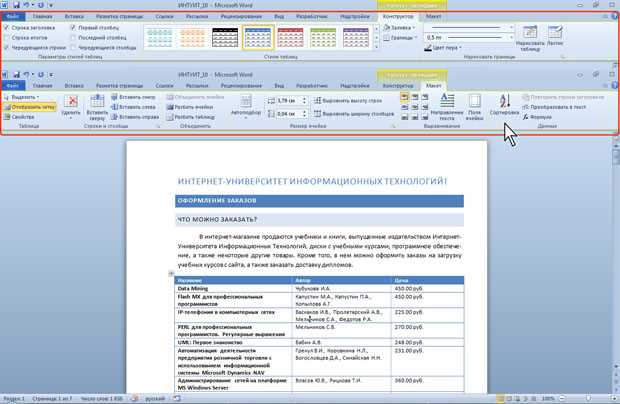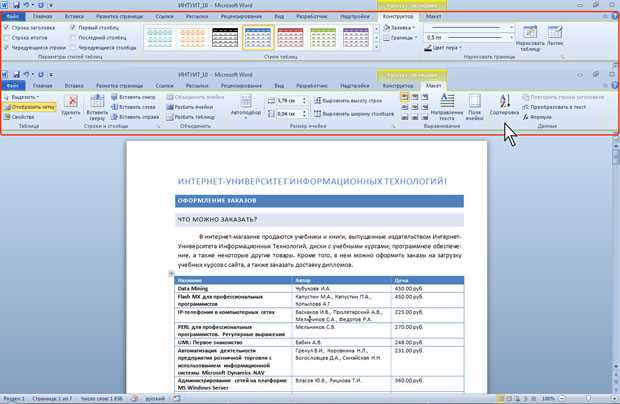
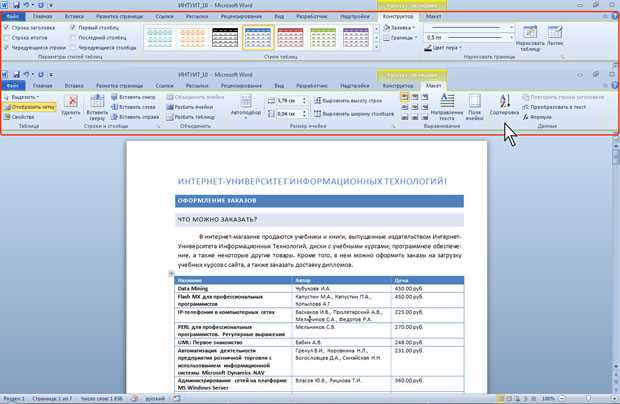
Microsoft Word является одним из самых популярных текстовых редакторов, и умение работать с таблицами в нём является необходимым навыком для многих пользователей. Возможность выравнивания содержимого таблицы играет важную роль при создании профессиональных документов, таких как отчёты, презентации или таблицы данных.
Существует несколько методов выравнивания содержимого таблицы в Microsoft Word, каждый из которых имеет свои преимущества и возможности. Один из наиболее часто используемых методов — выравнивание по вертикали и по горизонтали.
Выравнивание содержимого таблицы по вертикали позволяет установить определенную высоту строк и выравнивать содержимое каждой ячейки по вертикали. Это полезно, когда в таблице присутствуют ячейки с различными объемами текста или когда необходимо создать упорядоченный вид документа.
Выравнивание содержимого таблицы по горизонтали позволяет установить определенную ширину столбцов и выравнивать содержимое каждой ячейки по горизонтали. Это полезно, когда в таблице присутствует текст различной длины или когда необходимо создать равномерное распределение данных.
Как выровнять содержимое таблицы по левому краю в Microsoft Word
Для того чтобы выровнять содержимое таблицы по левому краю в Microsoft Word, нужно выполнить несколько простых шагов. Необходимо выделить нужную таблицу и выбрать опцию выравнивания слева в меню с инструментами таблицы.
1. Выделите таблицу, содержимое которой нужно выровнять по левому краю.
2. Найдите вкладку «Расположение» в верхнем меню и выберите ее.
3. В разделе «Выравнивание» выберите опцию «Выровнять по левому краю».
4. Проверьте результат и при необходимости внесите дополнительные правки.
Как выровнять содержимое таблицы по правому краю в Microsoft Word
Для того чтобы выровнять содержимое таблицы по правому краю в Microsoft Word, необходимо выполнить несколько шагов. Вначале выберите таблицу, которую хотите отформатировать. Затем, перейдите во вкладку «Расположение» в меню «Таблица». Там вы найдете различные опции выравнивания содержимого таблицы.
В выпадающем меню опций выравнивания выберите «Выравнить содержимое по правому краю». Теперь содержимое всех ячеек таблицы будет выровнено по правому краю. Это позволит сделать таблицу более симметричной и удобной для чтения.
Например, если вы создаете таблицу с данными о продажах, выравнивание содержимого по правому краю позволит сделать столбец с ценами более читабельным. Все числа будут выровнены по правому краю и легко сравниваться между собой.
Как выровнять содержимое таблицы по центру в Microsoft Word?
Когда вы создаете таблицу в Microsoft Word, иногда возникает необходимость выровнять содержимое внутри ячеек по центру. Это может быть полезно, если вы хотите создать более эстетически приятный вид вашей таблицы или улучшить ее удобочитаемость. Следующие шаги позволят вам выровнять содержимое таблицы по центру в Microsoft Word.
1. Выделите ячки таблицы: чтобы выровнять содержимое таблицы по центру, вам нужно сначала выделить ячейки, в которых находится содержимое, которое вы хотите выровнять. Чтобы выделить несколько ячеек, поместите курсор мыши в одну из ячеек, зажмите левую кнопку мыши и перетащите указатель мыши через другие ячейки. Все выделенные ячейки будут подсвечены.
2. Откройте вкладку «Расположение» на панели «Таблица»: после того, как вы выделили нужные ячейки, откройте вкладку «Расположение» на панели «Таблица». Эта вкладка содержит различные опции для изменения внешнего вида и расположения содержимого таблицы.
3. Выберите опцию «Выравнивание по центру»: В разделе «Выравнивание» на вкладке «Расположение» найдите опцию «Выравнивание по центру». Щелкните по ней, чтобы применить выравнивание по центру к выделенным ячейкам.
После выполнения этих шагов, содержимое внутри выделенных ячеек будет выровнено по центру. Это может быть полезно для создания профессионально выглядящих таблиц в Microsoft Word, которые будут легко читаемы и понятны для ваших читателей.
Выравнивание содержимого таблицы по ширине в Microsoft Word
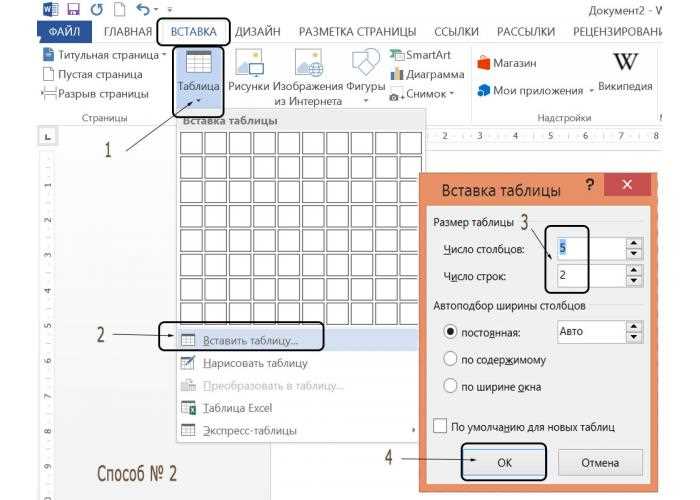
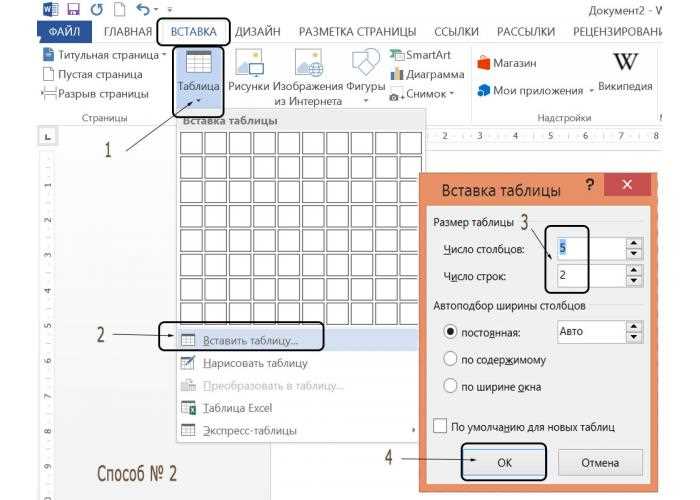
Выравнивание содержимого таблицы по ширине можно осуществить с помощью инструментов форматирования таблицы. Для начала, необходимо выделить всю таблицу или ее часть, которую вы хотите выровнять. Затем, открыв вкладку «Расположение» в меню «Таблица», вы найдете несколько опций для выравнивания содержимого.
Одним из способов выравнивания содержимого является равномерное распределение содержимого по ширине каждой колонки. Это достигается путем выбора опции «Распределить по ширине столбцов» из выпадающего меню «Выравнивание содержимого» на панели инструментов таблицы. Эта опция позволяет автоматически выровнять содержимое таблицы, распределяя его равномерно по всем колонкам.
Кроме того, вы также можете вручную регулировать ширину каждой колонки для достижения желаемого выравнивания содержимого таблицы. Для этого вам необходимо выделить таблицу и щелкнуть правой кнопкой мыши, затем выбрать «Свойства таблицы» и перейти на вкладку «Колонки». Здесь вы можете изменить ширину каждой колонки, чтобы выровнять содержимое и создать желаемый эффект.
Выравнивание содержимого таблицы по ширине в Microsoft Word является важной частью создания четких, упорядоченных и профессионально выглядящих документов. С помощью этих инструментов форматирования таблицы вы можете легко достичь нужных результатов и создавать качественные таблицы каждый раз.
Выравнивание содержимого таблицы по вертикали в Microsoft Word
При работе с таблицами в Microsoft Word часто возникает необходимость выровнять содержимое таблицы по вертикали. Это позволяет улучшить внешний вид документа, сделать его более аккуратным и профессиональным.
Существует несколько способов выравнивания содержимого таблицы по вертикали в Microsoft Word. Один из таких способов — использование функции «Выровнять содержимое по вертикали». Для этого необходимо выделить ячейки или всю таблицу, затем выбрать вкладку «Расположение» в меню «Разметка страницы» и в разделе «Выравнивание» нажать на кнопку «Выровнять содержимое по вертикали».
Если необходимо выполнить более точное выравнивание содержимого таблицы, можно воспользоваться функцией «Свойства таблицы». Для этого необходимо выбрать ячейки или всю таблицу, затем нажать правой кнопкой мыши и выбрать пункт «Свойства таблицы». В открывшемся окне необходимо перейти на вкладку «Ячейка» и выбрать нужное выравнивание содержимого по вертикали: вверх, по центру или вниз.
Таким образом, выравнивание содержимого таблицы по вертикали в Microsoft Word — это важный аспект форматирования документа, который позволяет сделать его более читабельным и профессиональным. Удобство использования функций «Выровнять содержимое по вертикали» и «Свойства таблицы» позволяет быстро и легко настроить вертикальное выравнивание в таблицах Word.
Как выровнять содержимое отдельной ячейки в таблице Microsoft Word
Microsoft Word предоставляет различные способы выравнивания содержимого таблицы, включая выравнивание для отдельных ячеек. Это позволяет управлять видимым расположением текста и других элементов внутри таблицы, чтобы достичь оптимального визуального эффекта.
Чтобы выровнять содержимое отдельной ячейки в таблице Microsoft Word, нужно выполнить следующие действия:
- Выберите нужную ячейку: щелкните на нее левой кнопкой мыши.
- Откройте вкладку «Верстка» на верхней панели: в секции «Выравнивание» будут доступны различные опции выравнивания содержимого.
- Выберите нужное выравнивание: можно выбрать выравнивание по левому краю, по правому краю, по центру или по ширине.
После выполнения этих действий содержимое выбранной ячейки таблицы будет выровнено в соответствии с выбранным выравниванием. Это поможет достичь желаемого визуального эффекта и улучшит оформление таблицы в документе Microsoft Word.
Вопрос-ответ:
Как выровнять содержимое отдельной ячейки в таблице Microsoft Word?
Для того чтобы выровнять содержимое отдельной ячейки в таблице Microsoft Word, следует выделить нужную ячейку или группу ячеек, затем воспользоваться вкладкой «Расположение» в меню «Таблица инструментов».
Как выровнять содержимое ячейки по центру в таблице Microsoft Word?
Для того чтобы выровнять содержимое ячейки по центру в таблице Microsoft Word, следует выделить нужную ячейку или группу ячеек, затем на вкладке «Расположение» в меню «Таблица инструментов» выбрать опцию «Выравнивание по центру».
Как выровнять содержимое ячейки по правому краю в таблице Microsoft Word?
Для того чтобы выровнять содержимое ячейки по правому краю в таблице Microsoft Word, следует выделить нужную ячейку или группу ячеек, затем на вкладке «Расположение» в меню «Таблица инструментов» выбрать опцию «Выравнивание по правому краю».